Introducción
Este documento describe IW Monitor; una herramienta para supervisar y solucionar problemas de una red Cisco URWB.
Antecedentes
IW Monitor es una aplicación en las instalaciones que proporciona sólidas capacidades de supervisión, incluido un panel para las actualizaciones de estado en tiempo real, una vista de topología y seguimiento de KPI inalámbricos históricos y en tiempo real.
También ofrece informes de eventos históricos y es compatible tanto con dispositivos IW como con radios URWB antiguas, lo que garantiza una amplia compatibilidad entre las distintas implementaciones.
Instalación
Paso 1:
Descargue e instale Docker siguiendo las instrucciones de https://docs.docker.com/engine/install/.
Paso 2:
Obtenga la última versión del software IW Monitor en Cisco Software Central buscando "IW Monitor".
Paso 3:
Cargue la imagen de IW Monitor Docker con este comando:
docker load -i iw-monitor-docker-v2.1.tar.gz
Paso 4:
Para comprobar que se ha cargado la imagen del monitor de IW, escriba:
docker images
Paso 5:
Inicie el contenedor Docker para IW Monitor ejecutando:
docker run -d --name iw_monitor -p 8080:8080 -p 8443:8443 --restart always
Reemplace <IMAGE_ID> por el valor de ID de IMAGEN real de la imagen de acoplamiento del monitor de IW.
Configuración inicial del monitor IW
- En el explorador, vaya a la dirección URL https://X:Y, donde X es la dirección IP del servidor MONITOR e Y es el número de puerto del host seleccionado (por ejemplo, 8443).
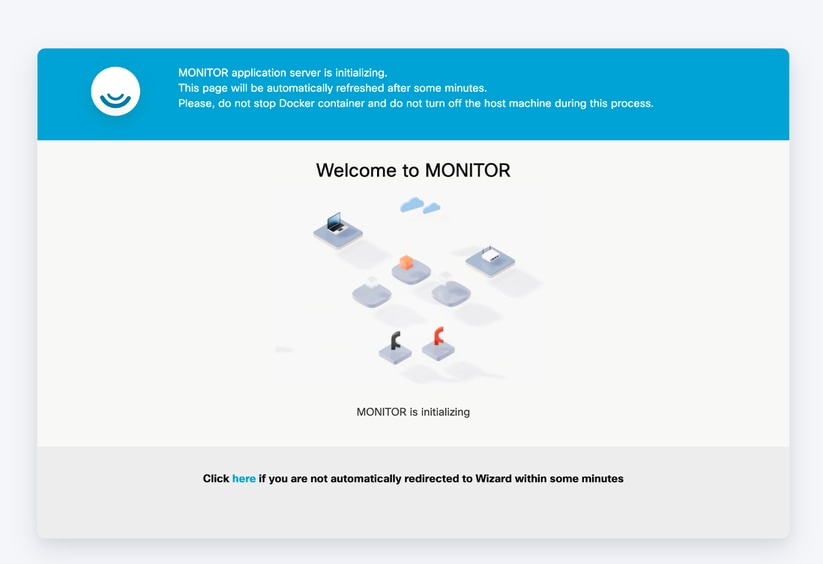
- Cree una cuenta según sea necesario para el acceso y la autenticación.
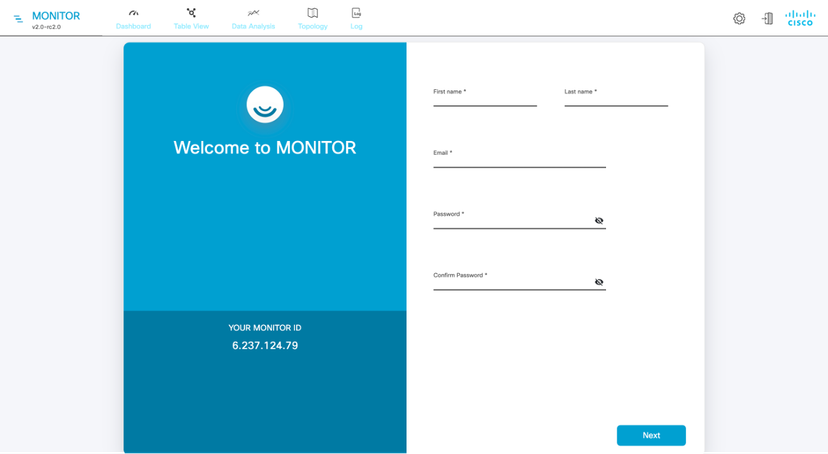
- Escriba la dirección IP de los dispositivos, separada por comas y haga clic en Next.
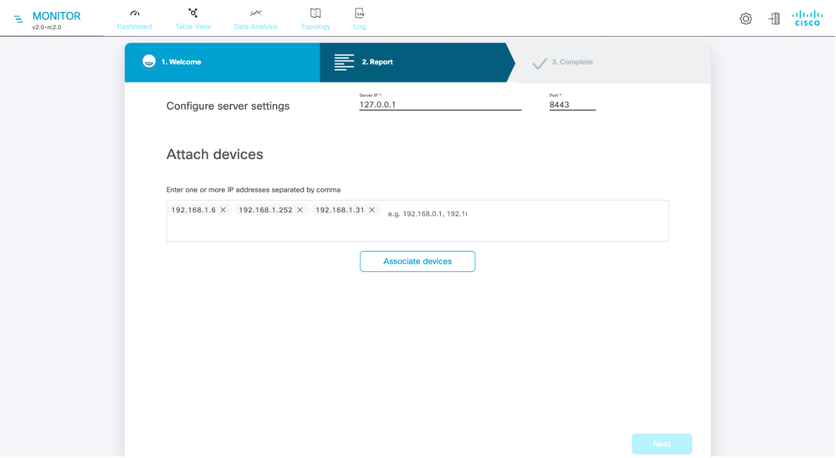
El informe de conexión emergente indica que la conexión de los dispositivos se ha realizado correctamente.
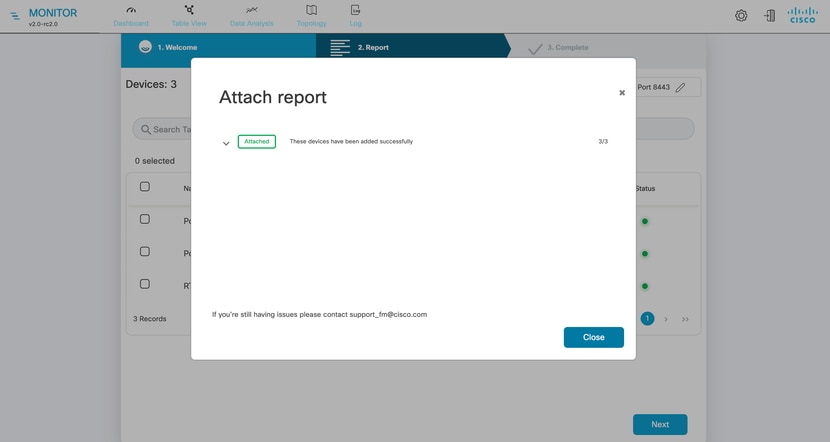
- Esta pantalla aparece después de conectar los dispositivos y hacer clic en el botón DONE (Finalizado).
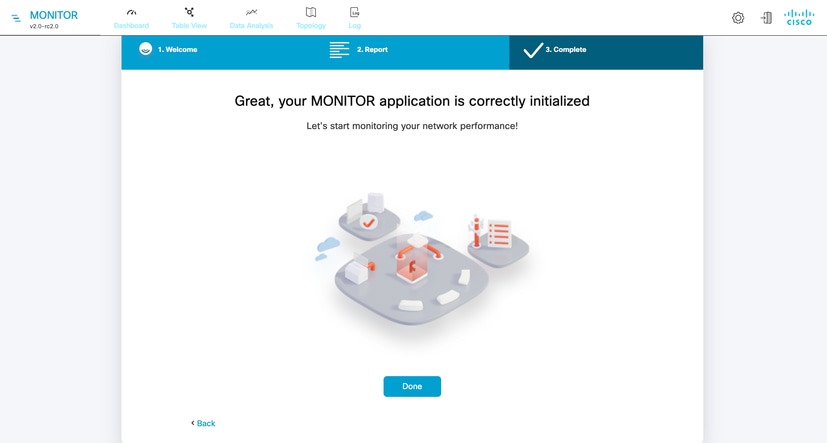
Por último, inicia el Panel.
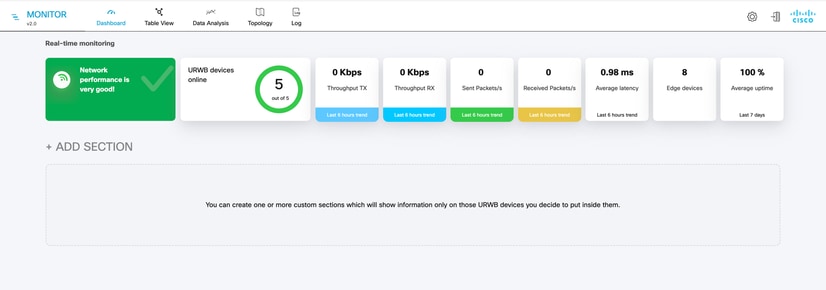
Personalización
- La mayoría de las personalizaciones del sistema se realizan mediante la página de configuración. Estas personalizaciones están permitidas:
- Límite de tamaño de base de datos, Conservación de datos antiguos en la base de datos y copias de seguridad de la base de datos

- El período de muestra de datos se puede personalizar desde la página Estadísticas, en función de la aplicación diferente que este período de muestra pueda cambiar.
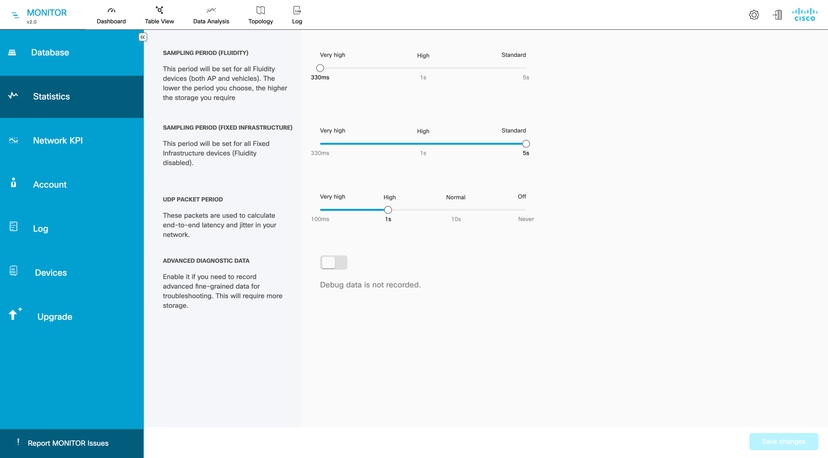
- De forma predeterminada, las alertas de KPI de red están desactivadas, pero se pueden activar si es necesario. Además, las alertas se pueden definir de forma global o por secciones.
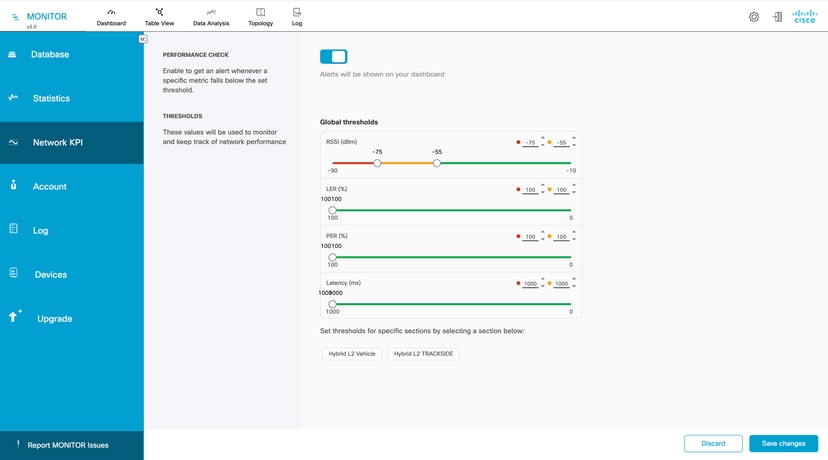
- Desde la página Cuenta se pueden crear varios usuarios.
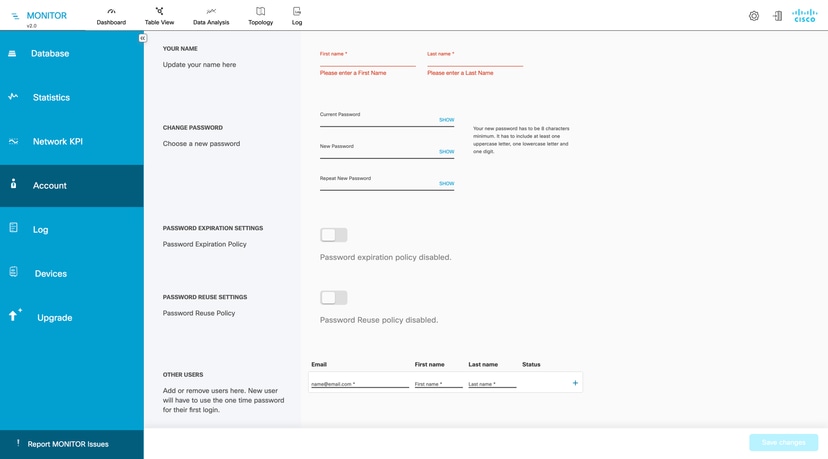
- Si el registro de datos está habilitado, se pueden establecer niveles de registro y parámetros específicos para la grabación de eventos, con la opción de enviar registros a un servidor syslog remoto; el registro de eventos individuales se puede activar o desactivar seleccionando el cuadrado situado junto a cada lista de eventos, y el usuario puede desactivar o activar cualquier mensaje de registro.
Categoría de eventos
- Administración de cuentas de usuarios
- Eventos RADIUS
- Fallos/eventos de red
- Configuración
- Gestión de dispositivos
- Cambios de configuración
- Rendimiento de red
- Base de datos
- Sistema
- Titan (Fast-Failover)
- Puerto Ethernet
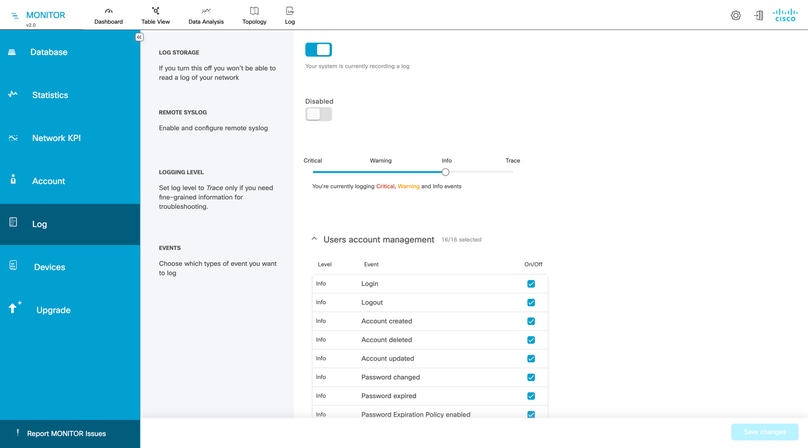
- La página Dispositivos muestra la lista de dispositivos actuales del sistema y proporciona una forma de agregar nuevos dispositivos o desconectar los existentes.
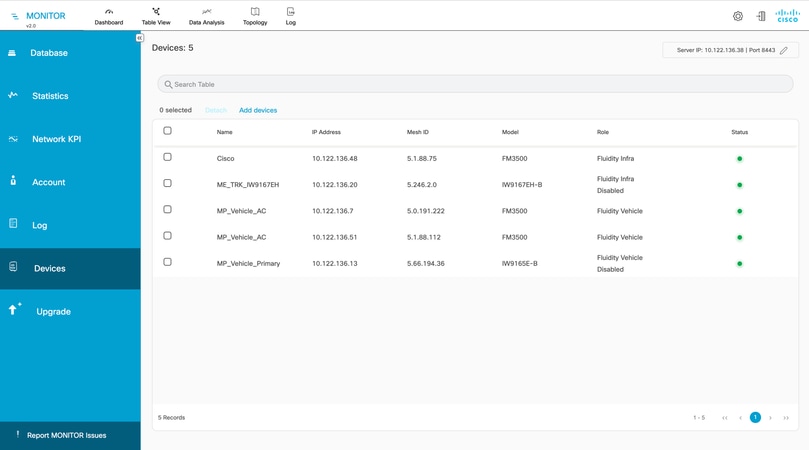
Para agregar dispositivos a una sección, haga clic en el botón ADD SECTION, introduzca las direcciones IP o los números de ID de malla de los dispositivos relevantes o seleccione los dispositivos de la lista y haga clic en Confirm.
Para agregar dispositivos a una sección existente, haga clic en Editar para la sección, introduzca las direcciones IP o los números de ID de malla (o seleccione los dispositivos de la lista) y haga clic en Confirmar. Las secciones también se pueden eliminar de esta página.
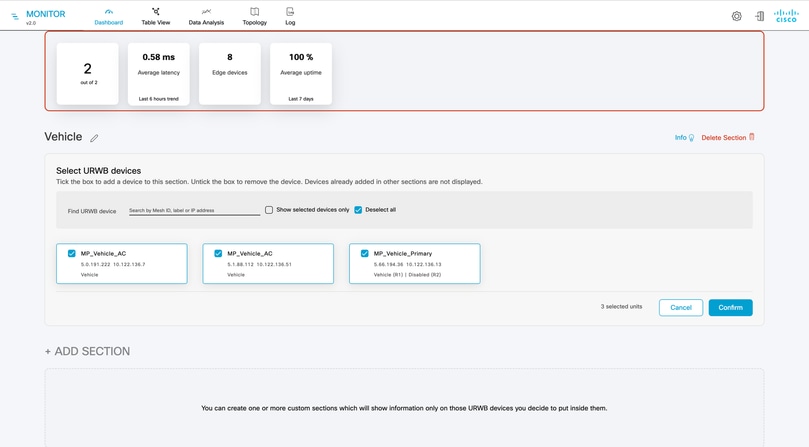
Solución de problemas del monitor IW
El panel ofrece una descripción general del estado del sistema, incluidos los dispositivos conectados, el rendimiento, la latencia, el número de dispositivos periféricos y el tiempo de actividad.
Si la red está dividida en secciones, el panel muestra estadísticas para cada sección, con opciones para editar y administrar agrupaciones de dispositivos.
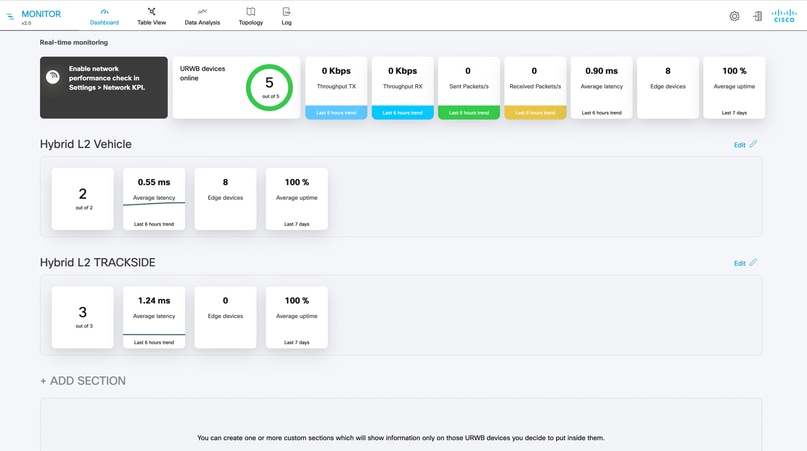
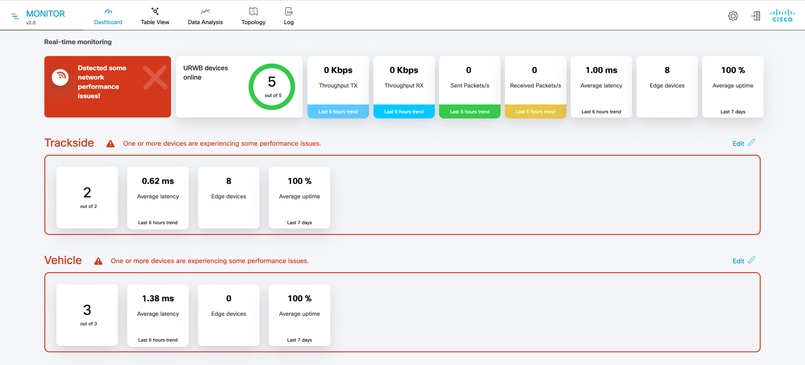
La vista de tabla ofrece una descripción detallada de la configuración y el estado de la unidad, mostrando los dispositivos por sección con información como el estado, ID de malla, dirección IP, frecuencia, ancho de canal y versión de firmware.
Los iconos de estado indican conectividad y rendimiento: gris para las alertas de umbral desconectadas, verde para el funcionamiento normal y naranja o rojo para las alertas de umbral. Para obtener más información, haga clic en el icono de la columna Más.
Al hacer clic en el enlace More de la vista de tabla, se muestran los KPI inalámbricos detallados del enlace seleccionado, incluidos RSSI, MCS, rendimiento, LER y PER tanto para el flujo ascendente como para el descendente.
En el caso de las unidades instaladas en el vehículo, se muestra el punto de acceso conectado; en el caso de las unidades en tierra, se muestran todos los KPI de cada enlace a los vehículos conectados.
La información adicional incluye latencia, fluctuación, plugins activos, dispositivos conectados y un desglose del uso del canal.
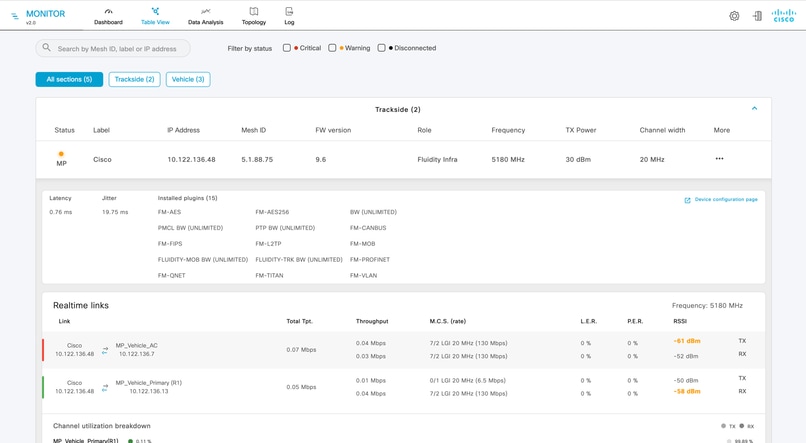
La sección Análisis de datos proporciona herramientas para el análisis en profundidad y la resolución de problemas de unidades específicas mediante datos grabados o en directo.
Para empezar, introduzca la ID de malla, la dirección IP o la etiqueta del nombre de dispositivo y confirme el proceso para rastrear y analizar las conexiones del dispositivo seleccionado.

El servidor envía paquetes UDP a todos los dispositivos conectados a intervalos definidos en la configuración de Estadísticas para medir la latencia y la fluctuación.
En esta situación, se envía un paquete UDP a cada unidad cada segundo, mientras que los paquetes enviados cada 330 milisegundos se utilizan para el muestreo de KPI de movilidad.
La latencia entre la unidad y el servidor suele ser inferior a 1 milisegundo y la fluctuación es lo más cercana posible a cero, lo que indica una conexión estable.
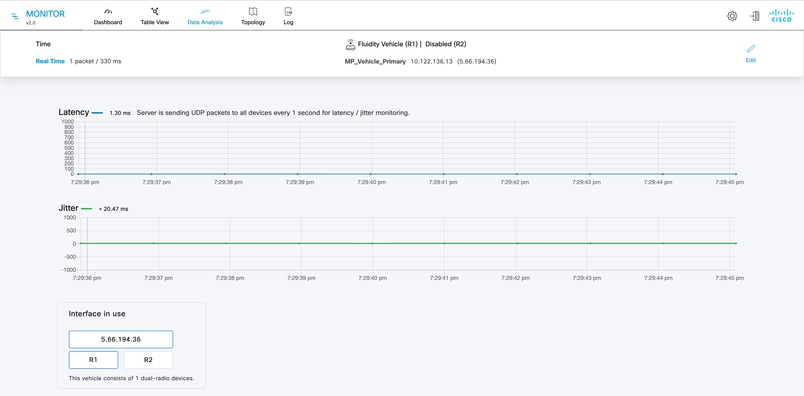
El gráfico RSSI muestra la potencia de la señal recibida de todos los vehículos visibles para el punto de acceso, junto con información sobre cada vehículo y su estado de conexión.
Los vehículos conectados al punto de acceso, normalmente los que tienen las señales más potentes, están claramente identificados.
Para dispositivos equipados con radios duales, el gráfico permite alternar entre la información de señal de cada radio.
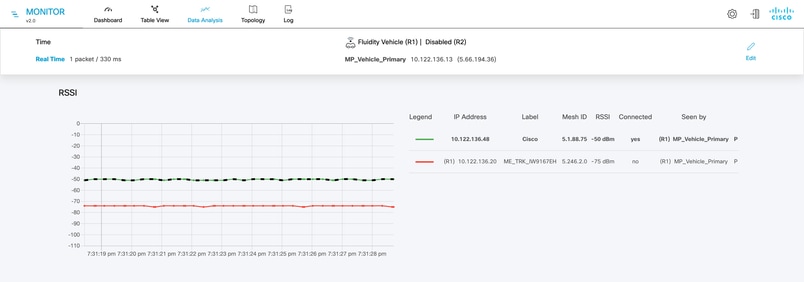
El gráfico de rendimiento muestra estadísticas de tráfico de datos para el enlace, mostrando el tráfico ascendente (del vehículo al punto de acceso) y descendente (del punto de acceso al vehículo).
El tráfico ascendente se presenta en el lado izquierdo del gráfico, mientras que el tráfico descendente se muestra a la derecha.
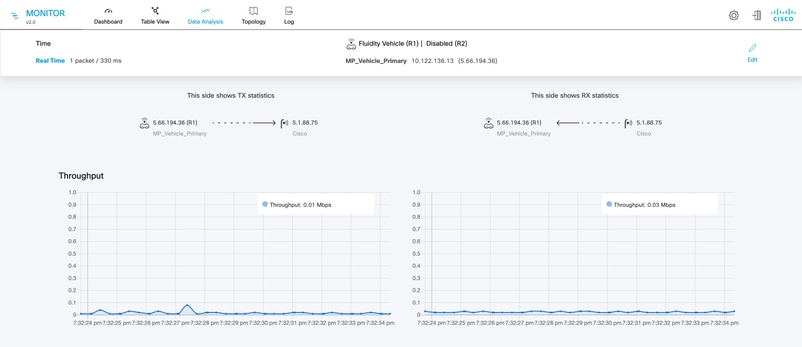
Los gráficos muestran las estadísticas de LER, PER y velocidad inalámbrica para el tráfico ascendente y descendente entre el punto de acceso y el vehículo.
La sección inferior presenta los valores de MCS, el número de flujos espaciales utilizados y el intervalo entre las transmisiones de paquetes.
Se muestra un intervalo de protección pequeño de 400 nanosegundos, lo que indica un rendimiento potencial más alto en comparación con un intervalo de protección mayor.
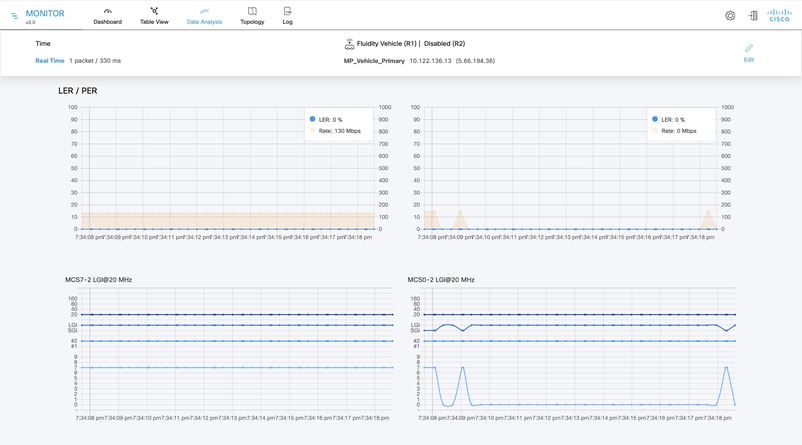
La sección Topología permite al cliente ver la topología de red completa.
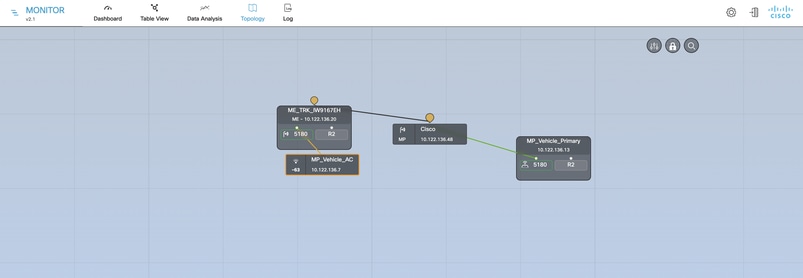
La ventana Configuración de aspecto y fondo permite personalizar los KPI, como el índice de errores de vínculos, el índice de errores de paquetes, RSSI y la utilización de vínculos, que se muestran para los vínculos inalámbricos.
Los colores de los enlaces inalámbricos y los nodos de dispositivos reflejan el estado de las métricas clave, y cada enlace o nodo se muestra según el estado de KPI más crítico. por ejemplo, si un KPI es amarillo y otro es rojo, el vínculo y los nodos se muestran en rojo.
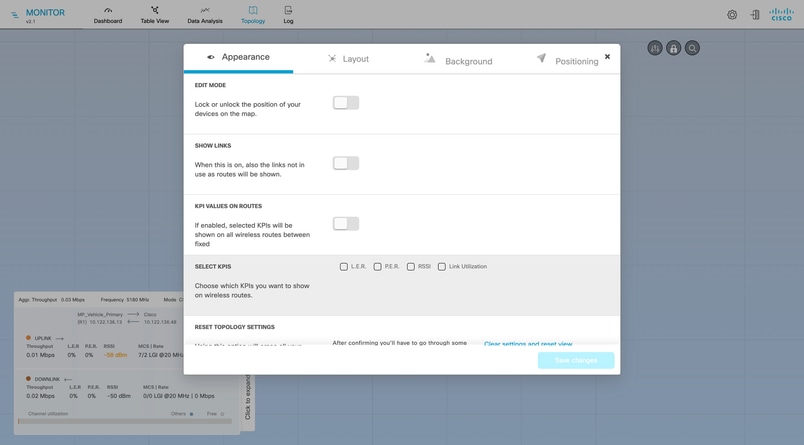
La función VIEW LOG permite ver los registros durante un período de tiempo especificado, proporcionando detalles sobre errores, estado y otras categorías de eventos especificadas por el usuario.
Los niveles de registro se pueden personalizar para capturar los eventos relevantes a medida que se producen, lo que ayuda a analizar el rendimiento del sistema a lo largo del tiempo. Para acceder a los registros, haga clic en el icono "Registro", defina el período de tiempo deseado y haga clic en "Confirmar".
Los filtros se pueden aplicar para realizar análisis más específicos y los niveles de registro se pueden ajustar mediante el menú desplegable "Nivel".
Los registros también se pueden exportar como referencia. Haga clic en el botón Export, confirme el período de exportación y valide la solicitud para descargar un archivo CSV con el formato monitor_log_YYYY-MONTH-DAY.csv.
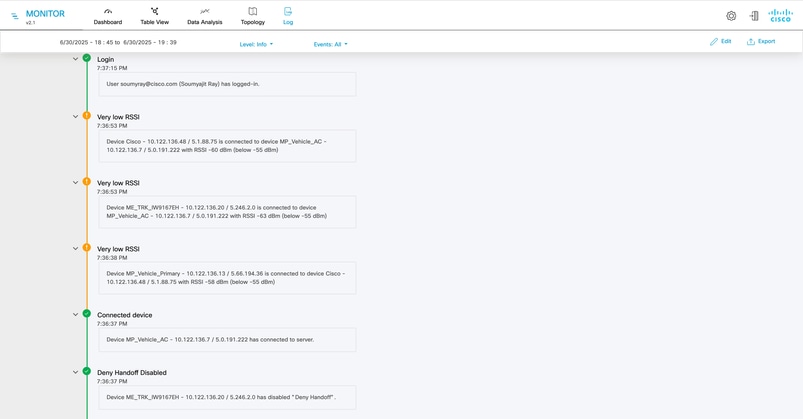

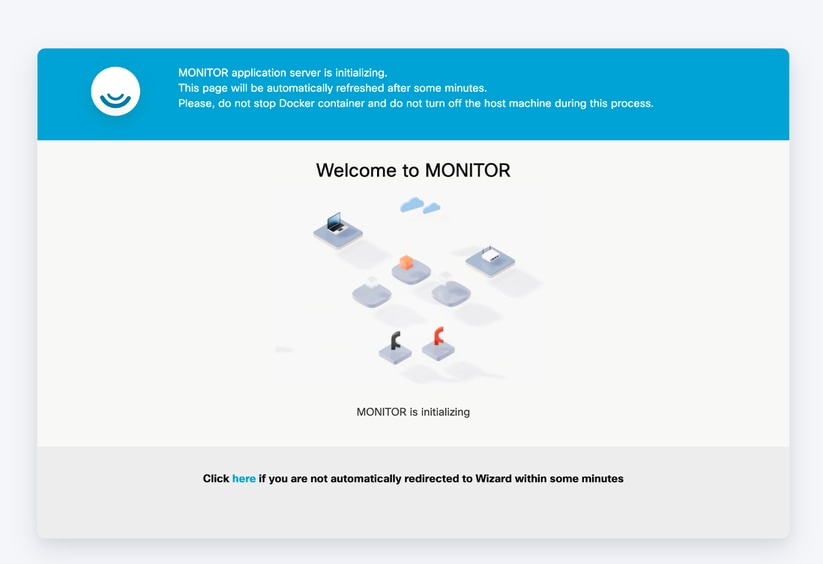
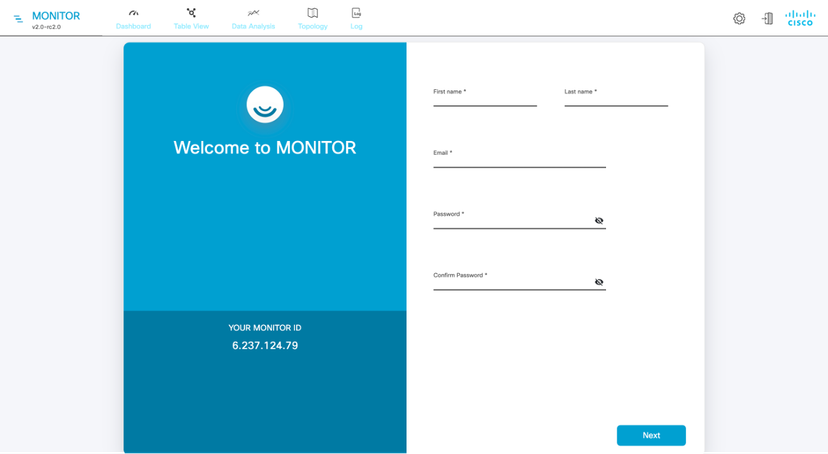
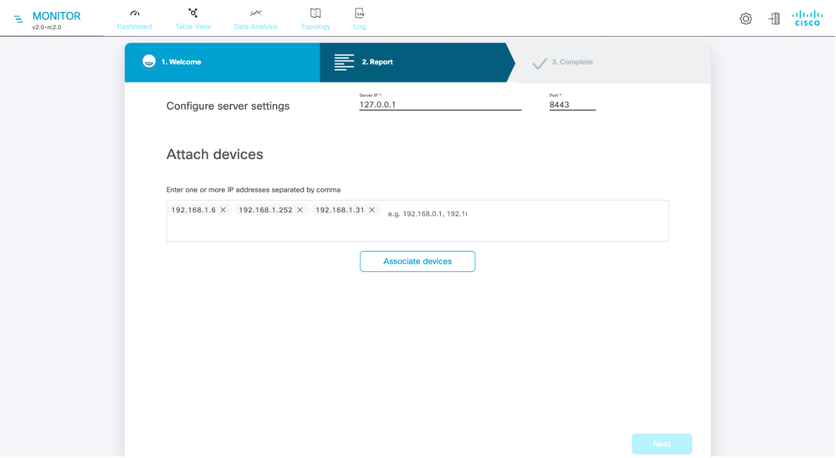
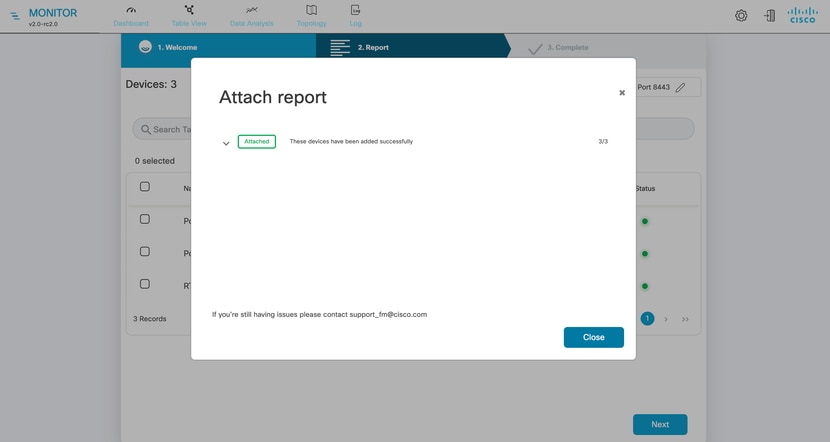
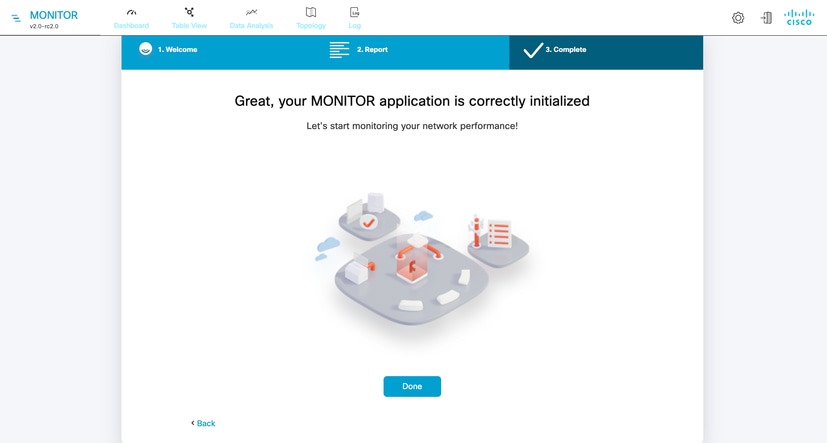
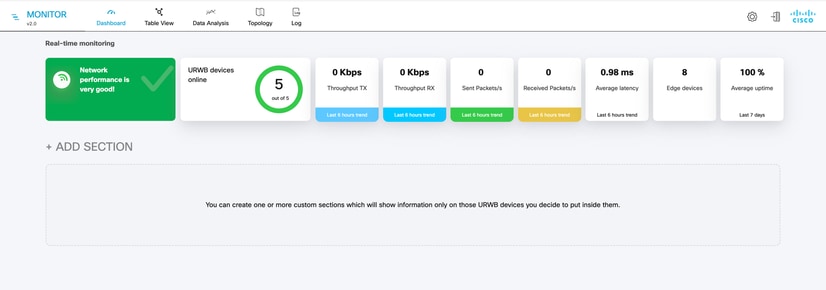

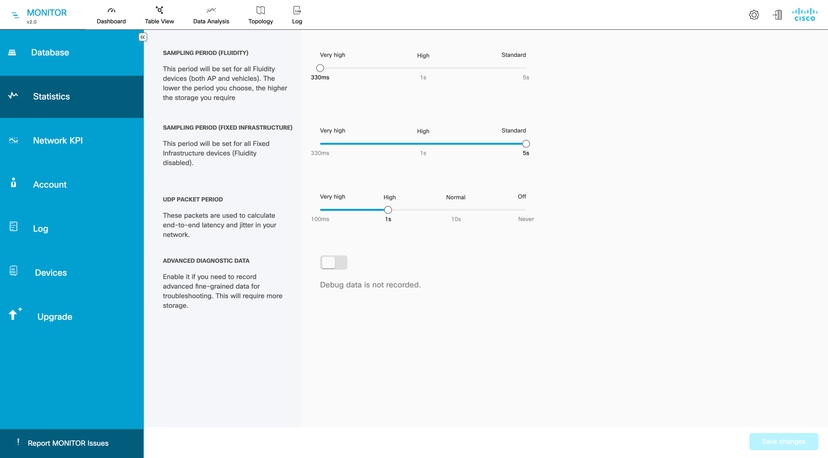
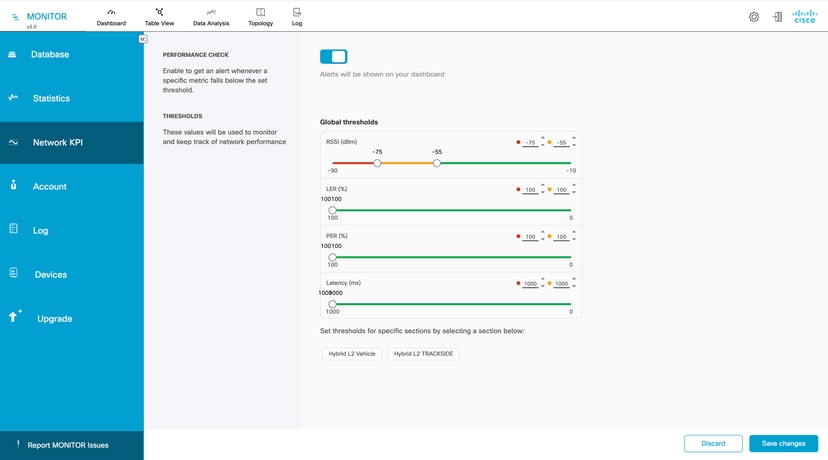
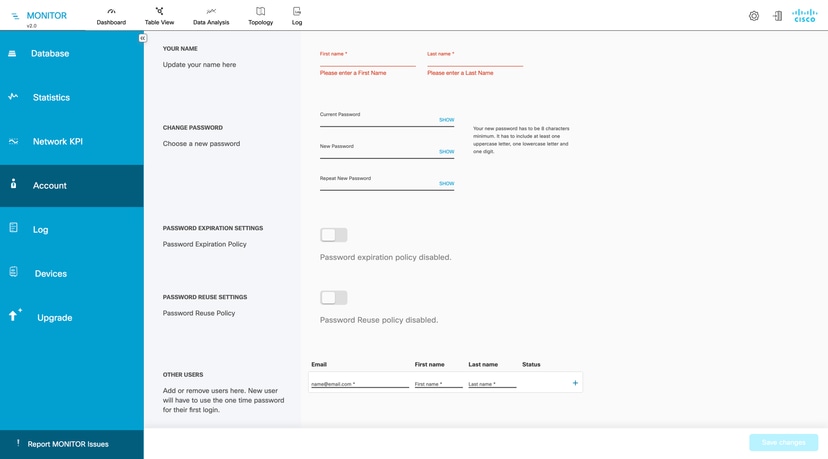
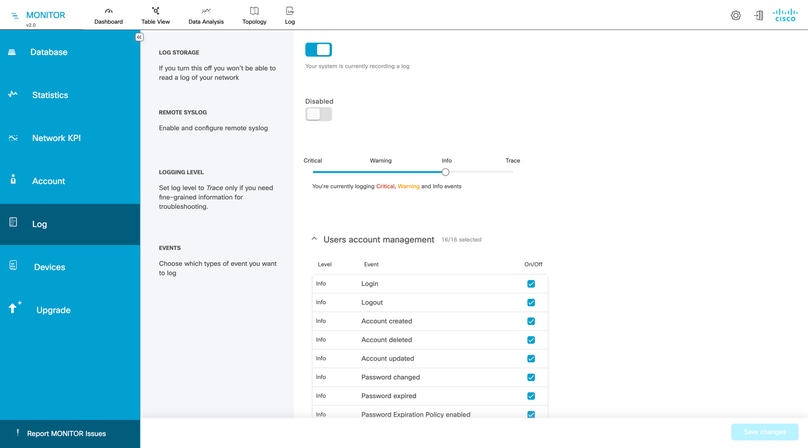
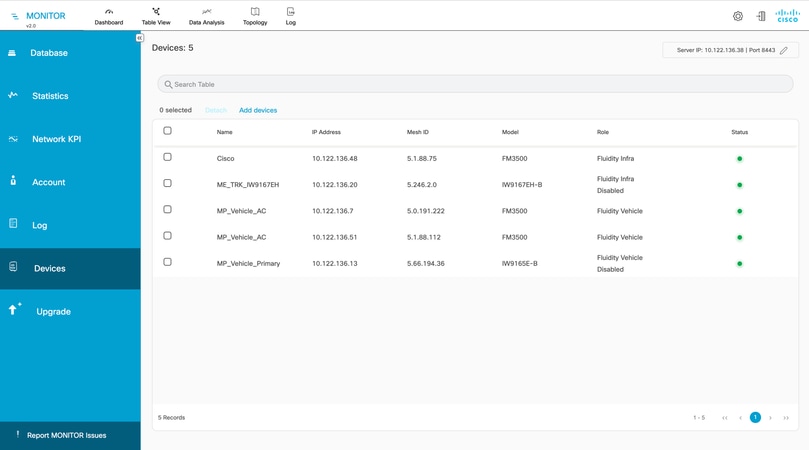
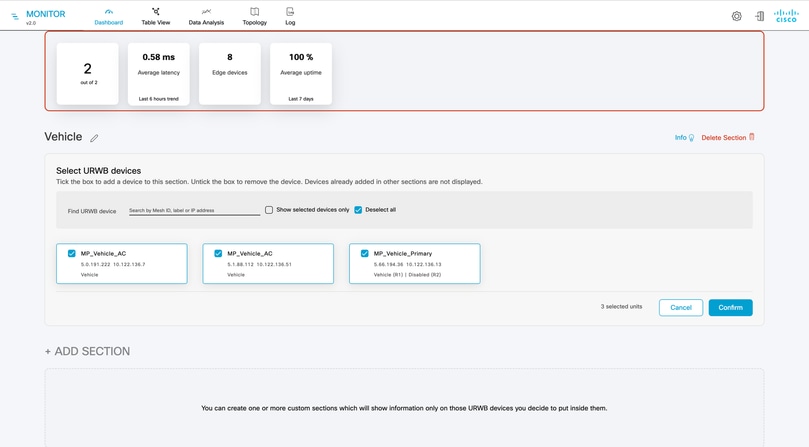
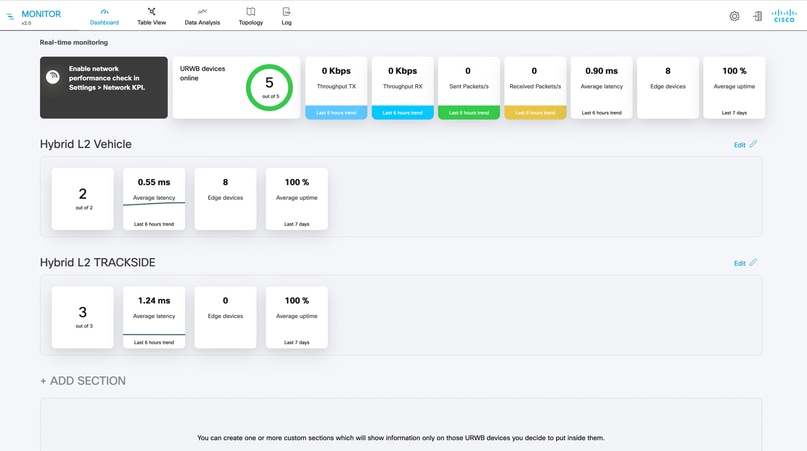
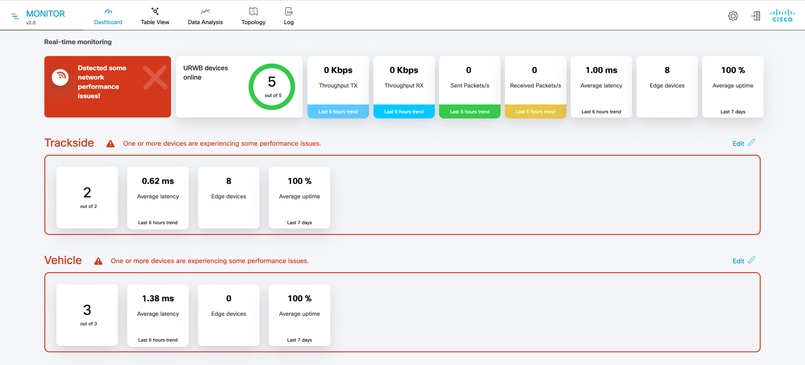
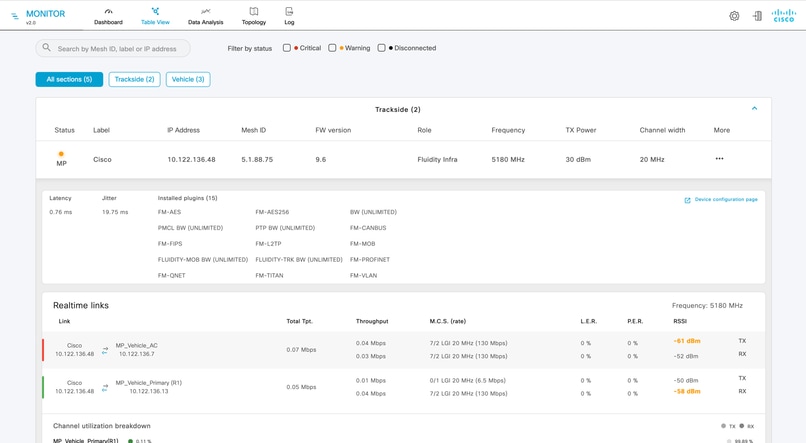

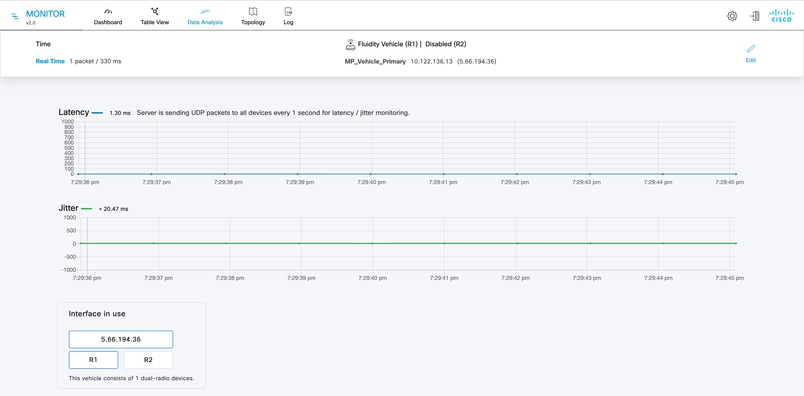
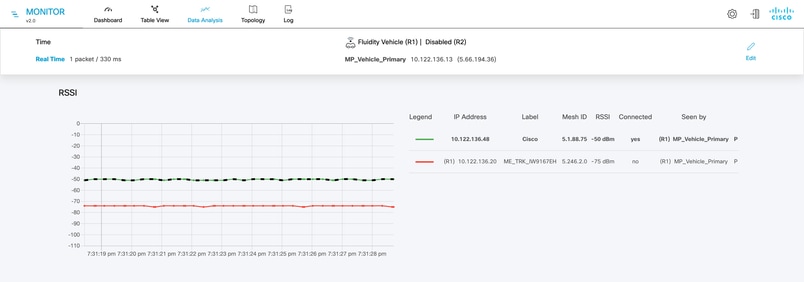
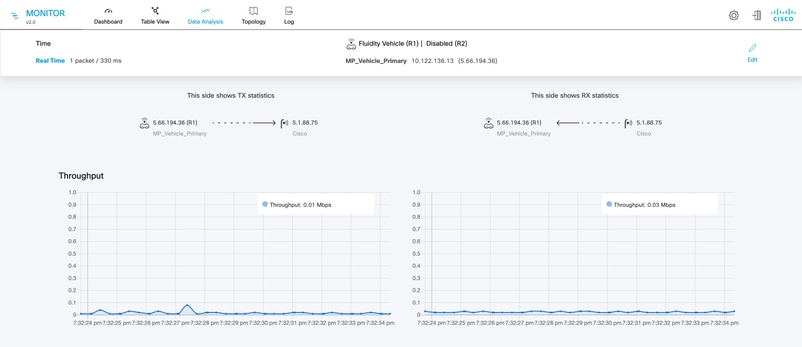
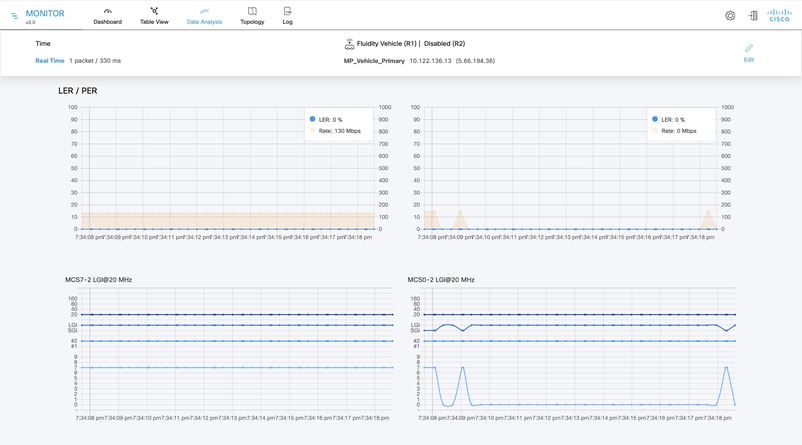
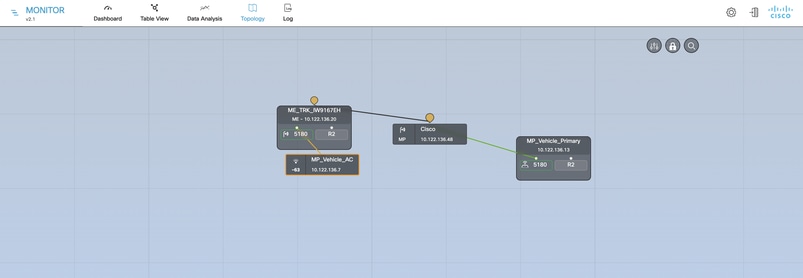
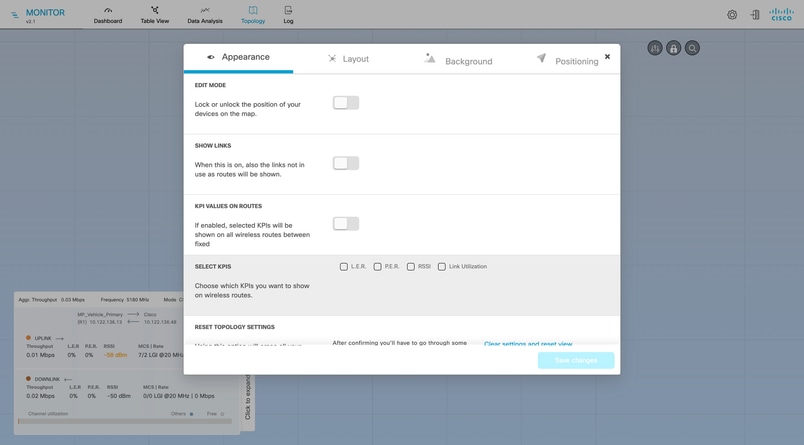
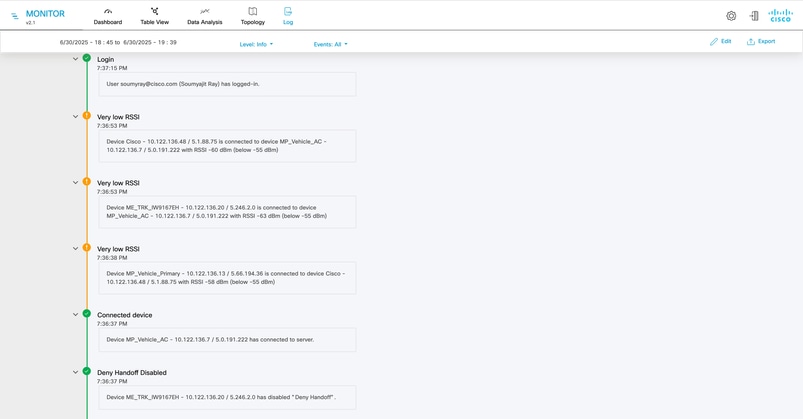
 Comentarios
Comentarios